使用pe工具加载镜像文件教程
发布时间:2017-03-31 15:14:57作者:知识屋
虽然现在普遍使用u盘来安装系统,不过还是有很多用户使用光盘来进行重装系统,这时候就需要用到光驱,那么如果电脑没有安装光驱是不是不能安装了,然而并不是,今天就给大家带来如何使用pe工具加载镜像文件。
1、将制作好的u盘启动盘插入电脑接口,开机按快捷键进入主菜单界面,选择“【03】U深度WIN2003PE经典版(老机器)”,如下图所示:
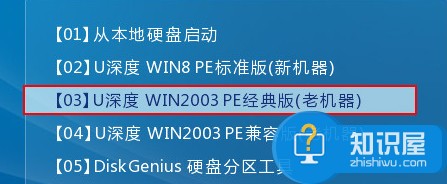
2、进入pe系统后,在桌面上找到虚拟光驱的快捷方式并双击打开,如下图所示:
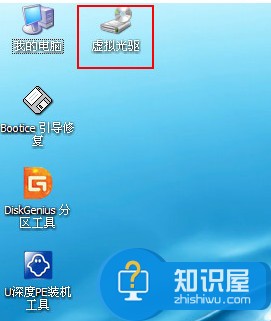
3、打开ImDisk虚拟磁盘驱动器,直接点击左下方“装载”按钮,如下图所示:
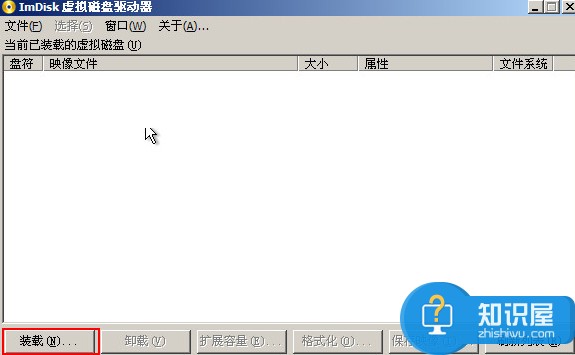
4、随后ImDisk软件将会弹出“装载虚拟磁盘”窗口,点击“浏览”选项进行查找需要加载iso镜像文件,选择完毕点击“打开”选项,如下图所示:
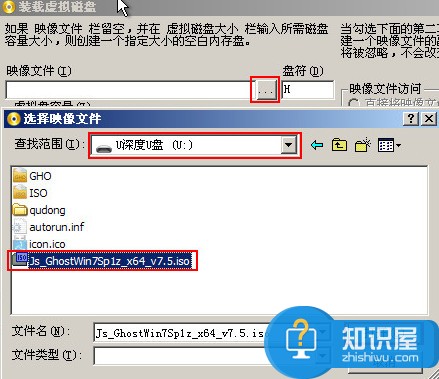
5、选择完毕iso镜像文件,无需进行设置,直接点击“确定”按钮,即可在虚拟磁盘驱动器看到文件加载完毕,如下图所示:
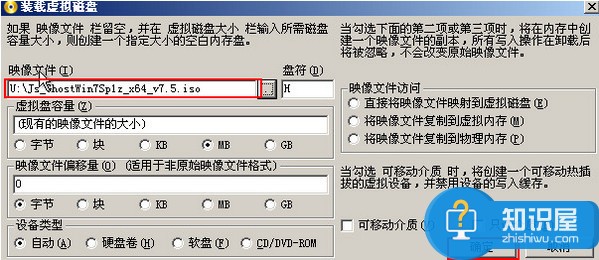
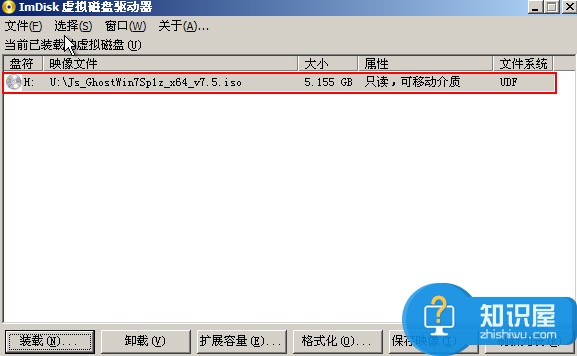
6、在桌面上打开我的电脑即可看到虚拟光驱已经加载iso镜像文件,如下图所示:

好了,以上就是pe工具加载镜像文件的详细教程,有需要使用虚拟光驱加载镜像文件的朋友,不妨参考此教程来进行操作。
相关知识
软件推荐
更多 >-
2
win7桌面的库文件夹怎么删除掉?
-
3
win7局域网无法ping通本机的解决方法
-
4
如何对Win7系统的默认字体清晰度进行调节?
-
5
下载的字体怎么安装到电脑上,电脑字体安装方法[此教程适用于多种
-
6
Win7比XP系统好用 用好WIN7必须记住的70个技巧
-
7
Windows安装更新过程中能不能停止安装更新?
-
8
图解Windows XP文件夹无权限拒绝访问
-
9
比较常见的BIOS设置方法实现U盘成功装系统
-
10
怎么看系统是不是正版? 查看Win7是不是正版方法


















































